Hoe de No Man's Sky-textuur te repareren die niet in het spel wordt geladen
Gemengde Berichten / / July 20, 2022
No Man's Sky is een ander overlevingsspel gebaseerd op verkenning dat in augustus 2016 is ontwikkeld en gepubliceerd door Hello Games. Het is beschikbaar voor de PlayStation 4-, Xbox One- en Microsoft Windows-platforms. Hoewel de game positieve recensies heeft gekregen voor pc, worden sommige spelers geconfronteerd met No Man's Sky textuur laadt niet in-game problemen op de pc.
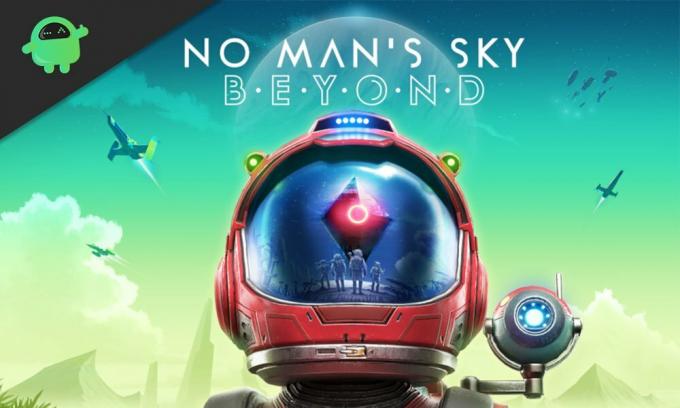
Pagina-inhoud
-
Hoe de No Man's Sky-textuur te repareren die niet in het spel wordt geladen
- 1. Nvidia DLSS-modus uitschakelen
- 2. Tweak gezichtsveld
- 3. Gebruik DX11
- 4. Textuurinstellingen aanpassen
- 5. Virtueel geheugen vergroten
- 6. Spelbestanden verifiëren en repareren
Hoe de No Man's Sky-textuur te repareren die niet in het spel wordt geladen
We moeten ook zeggen dat de No Man's Sky-game onlangs een nieuwe update heeft ontvangen die tot deze problemen heeft geleid, en dat ontwikkelaars fans aanbevelen om er nu niet aan te beginnen. We kunnen verwachten dat ontwikkelaars met een aantal patch-fixes zullen komen. Maar tot die tijd moeten we erop wachten en proberen het specifieke probleem handmatig op te lossen. Laten we nu, zonder nog meer tijd te verspillen, erin springen.
1. Nvidia DLSS-modus uitschakelen
Dergelijke grafische problemen kunnen worden veroorzaakt door de DLSS-functie van NVIDIA. Zorg ervoor dat u het uitschakelt in het gedeelte Weergave van het instellingenmenu in de game om grafische glitches of zichtbaarheidsproblemen, enz. te verminderen. Als de DLSS-modus echter op de een of andere manier niet zichtbaar is in het menu, kun je het .ini-bestand van de game wijzigen.
2. Tweak gezichtsveld
Welnu, het vergroten van het gezichtsveld (FOV) zal het aantal FPS drastisch verhogen, wat de grafische problemen dan ook zal verbeteren. De optie Field of View is te vinden in het instellingenmenu van No Man's Sky. Sleep de schuifregelaar op basis van de hardwareprestaties om te controleren welke instelling perfect bij uw spel past. Ondertussen moet u ook andere grafische instellingen instellen op laag of gemiddeld, wat grafische glitches of problemen met het laden van texturen kan verminderen.
Als zo'n optie niet beschikbaar is, kun je andere visuele instellingen aanpassen via het in-game menu, zoals schaduweffecten, anti-aliasing en meer.
advertenties
3. Gebruik DX11
Het is ook de moeite waard om de No Man's Sky-game op je Windows-pc te spelen met de DirectX 11 (DX11) -versie in plaats van DirectX 12. Als je Steam gebruikt, kun je de onderstaande stappen volgen:
- Open de Steam-client > Ga naar BIBLIOTHEEK.
- lokaliseren en klik met de rechtermuisknop op de No Man's Sky spel.
- Klik op Eigendommen > Selecteer ALGEMEEN in het linkerdeelvenster menu > Type -dx11 onder de Startopties.
- Ga nu gewoon terug en start het spel. Klik desgevraagd op het keuzerondje naast de Play-optie van No Man's Sky.
4. Textuurinstellingen aanpassen
Je kunt de textuurinstellingen in het spel ook aanpassen vanuit het spelmenu door de onderstaande stappen te volgen:
- Open de Stoom opstartprogramma > Ga naar Bibliotheek > Klik op No Man's Sky uit het linkerdeelvenster.
- Klik op Toneelstuk om het spel te starten > Eenmaal in het spel, klik op Instellingen.
- Ga naar Weergave > Instellen texturen tot Episch > Instellen Textuur streaming zwembadgrootte tot 7000.
- Als het al is ingesteld op 7000, verlaag het dan naar 2000 en stel het vervolgens opnieuw in op 7000 om effecten te wijzigen.
Nu moeten de texturen en grafische kwaliteit van je No Man's Sky-game aanzienlijk worden verbeterd.
5. Virtueel geheugen vergroten
U moet proberen het virtuele geheugen op uw pc te vergroten om te controleren op het probleem en of het is opgelost of niet. Soms kan het gebrek aan vrij geheugen op het systeem dergelijke problemen veroorzaken. Om dit te doen:
advertenties
- Klik op de Begin menu > Klik op Controlepaneel.
- Klik op Prestatie en Onderhoud > Ga naar Systeem.
- Van de Geavanceerd tabblad, klik op Instellingen onder Prestatie.
- Op de Geavanceerd tabblad, klik op Wijziging onder Virtueel geheugen.
- Onder Drijfveer [Volumelabel], klik op het station dat het wisselbestand bevat dat u wilt wijzigen.
- Onder Paging-bestandsgrootte voor het geselecteerde station, Klik op Door het systeem beheerde grootte > Klik op Set.
- Als deze optie nog niet eerder is gemarkeerd, start u de pc opnieuw op nadat u deze hebt gemarkeerd.
- Als de systeemomvang van het wisselbestand wordt gebruikt om door het systeem te worden beheerd, klikt u op Aangepast formaat onder Grootte wisselbestand voor het geselecteerde station.
- Typ nu een nieuwe grootte van het wisselbestand in megabytes in de Oorspronkelijke grootte (MB) of Maximale grootte (MB) doos.
- Klik ten slotte op Set > Start de pc opnieuw op om wijzigingen toe te passen.
6. Spelbestanden verifiëren en repareren
Als gamebestanden op de een of andere manier beschadigd zijn of ontbreken, zorg er dan voor dat u deze methode uitvoert om gamebestanden te repareren.
Voor stoom:
- Launch Stoom > Klik op Bibliotheek.
- Klik met de rechtermuisknop Aan No Man's Sky uit de lijst met geïnstalleerde games.
- Klik nu op Eigendommen > Ga naar Lokale bestanden.
- Klik op Integriteit van gamebestanden verifiëren.
- U moet wachten op het proces totdat het is voltooid.
- Als u klaar bent, start u gewoon uw computer opnieuw op.
Voor Epic Games Launcher:
advertenties
- Open de Epic Games Launcher > Ga naar je Bibliotheek.
- Klik op de pictogram met drie stippen naast No Man's Sky.
- Klik Verifiëren > Wacht tot het reparatieproces is voltooid.
- Als u klaar bent, start u de pc opnieuw op om wijzigingen toe te passen.
Dat is het, jongens. We gaan ervan uit dat deze gids nuttig voor u was. Voor verdere vragen kunt u hieronder reageren.



